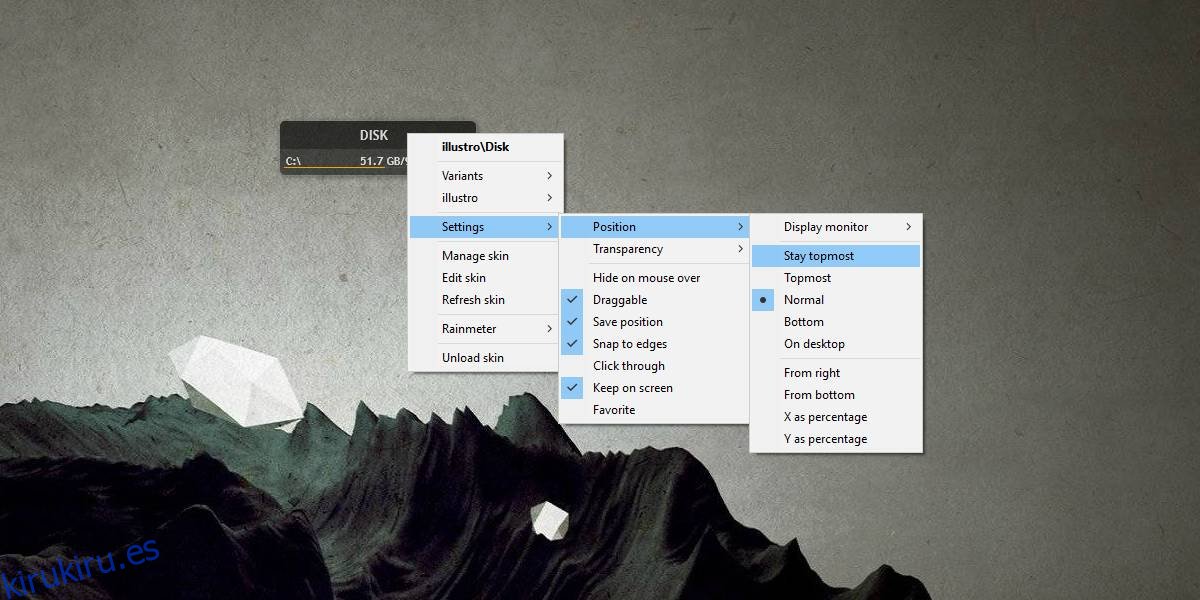Las pieles de Rainmeter tienen dos propósitos; hacer que su escritorio se vea bien y agregar información útil a su pantalla. Algunas máscaras solo agregan pequeños widgets, mientras que otras agregan paneles completos. De forma predeterminada, algunas máscaras tienden a permanecer en la parte superior de su escritorio obstruyendo cualquier aplicación que tenga abierta. Si tiene una máscara que no se fija automáticamente en la parte superior de su escritorio, puede que le sorprenda saber que puede fijar máscaras Rainmeter en la parte superior independientemente del tipo que sean.
Las máscaras de Rainmeter se pueden fijar en la parte superior a través de la máscara misma, o puede editar el archivo de configuración de Rainmeter. Ambos hacen lo mismo y depende de ti decidir cómo quieres fijar una piel en la parte superior.
Pin Rainmeter Skin en la parte superior
Si tiene la máscara Rainmeter habilitada, puede fijarla en la parte superior desde su escritorio. La opción está un poco enterrada pero está ahí.
Haga clic con el botón derecho en la máscara y vaya a Configuración> Posición> Permanecer arriba.
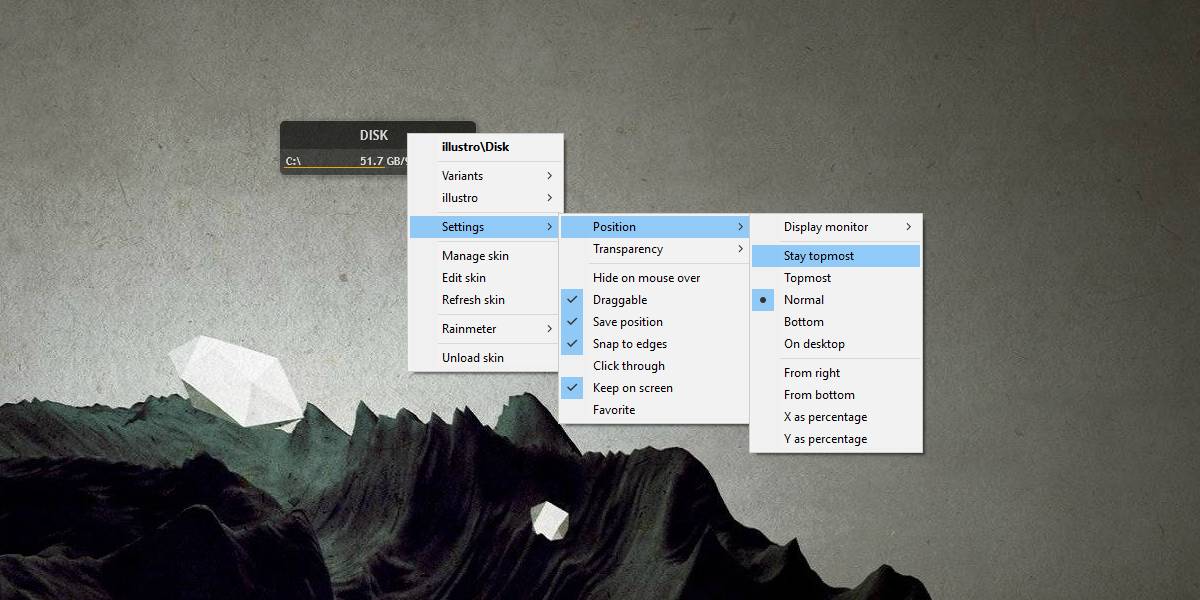
Esto debería funcionar. La máscara ahora se superpondrá sobre todas y cada una de las aplicaciones que tengas abiertas. Es una buena idea reducir la transparencia de la piel. Puede administrar la transparencia para todas las máscaras. No es una característica específica de la piel. Además, habilite el clic para la máscara si desea poder interactuar con aplicaciones y elementos detrás de la máscara. Nuevamente, no es una característica específica de la piel.
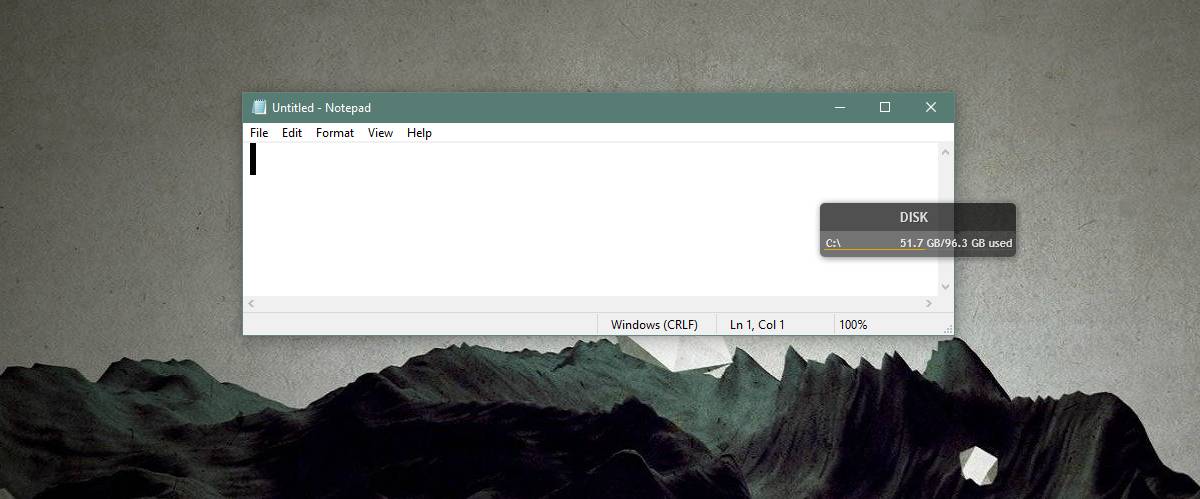
Si desea editar el archivo Rainmeter.ini para fijar una máscara en la parte superior, puede hacerlo. Abra el archivo Rainmeter.ini. Debe estar en la siguiente ubicación;
C:Program FilesRainmeter
El archivo Rainmeter.ini enumerará las propiedades de cada máscara que haya agregado a Rainmeter. No importa si la piel se ha «cargado» o no. Busque la máscara que desea fijar en la parte superior y cambie el valor de ‘AlwaysOnTop’ a 1. Guarde el cambio en el archivo, salga de Rainmeter y ejecútelo nuevamente.
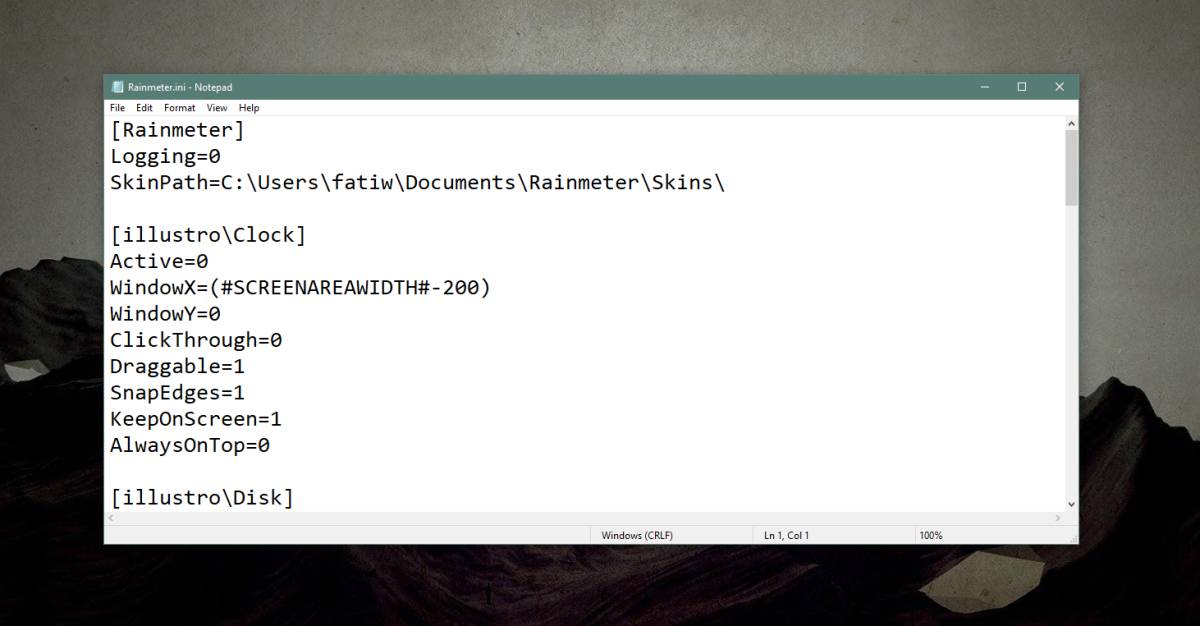
No hace falta decir que esta no es la forma más fácil de editar una máscara, sin embargo, si tiene una máscara problemática que se niega a permanecer en la parte superior, es posible que desee mirar el archivo Rainmeter.ini y ver si puede forzarlo a hacerlo. pegarse a la parte superior.
La ubicación del archivo Rainmeter.ini puede diferir si instaló la versión portátil. Si tiene problemas para encontrar el archivo, abra Rainmeter Manager y haga clic en el botón Editar configuración en la parte inferior de la pestaña Máscaras. Esto abrirá el archivo Rainmeter.ini en el bloc de notas.